
microsoft visual c++ 2019(vc2019运行库)
x86/x64简体中文版大小:28.3 MB 更新:2020/06/03
类别:驱动补丁系统:WinXP, Win7, Win8, Win10, WinAll
分类分类

大小:28.3 MB 更新:2020/06/03
类别:驱动补丁系统:WinXP, Win7, Win8, Win10, WinAll
microsoft visual c++
2019是官方发布的最新运行库,部分软件、游戏在启动的时候可能需要加载这些环境才能正确启动,如果你的软件是基于VC环境开发,那么在启动的时候可能会自动部署相关的环境,但是部分软件安装包没有内置运行环境组件,所以就需要用户到网上自行下载VC环境安装,这里小编推荐的就是vc2019运行库,兼容64、86位电脑系统,双击打开exe就可以执行安装,可以自动在电脑配置多个运行库,解决电脑缺少dll插件问题,如果你启动软件遇到没有配置运行环境的情况就可以选择下载vc2019运行库!
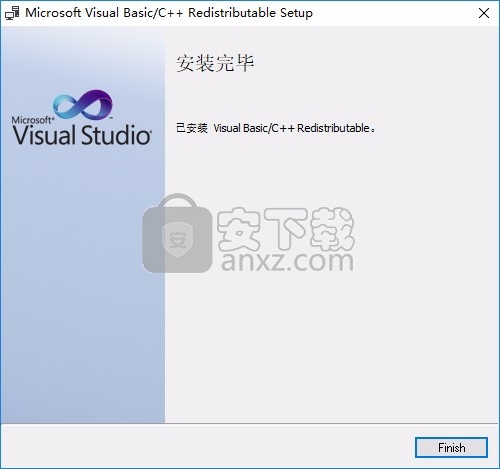
1、vc2019运行库具有多个环境,可以自动完成部署
2、启动安装程序就可以将多个环境部署到你的计算机
3、不需要设置任何内容,安装过程会自动提醒重复的环境组件
4、部分环境可能需要重启电脑才能生效
5、基于visual c++环境开发的软件都可以部署运行库
6、一些游戏可能会提醒你配置运行库
7、一些应用程序在启动的时候可能提示缺失visual c++ 相关的组件
8、通过配置visual c++ 2019就可以解决大部分缺失dll的问题
Microsoft Visual Basic/C++ Runtime (x86/x64)
Microsoft C Runtime Library (2002: 7.0.9975.0)
Microsoft C Runtime Library (2003: 7.10.6119.0)
Microsoft Visual C++ Redistributables (x86/x64)
Microsoft Visual C++ 2005 Redistributable – 8.0.61187
Microsoft Visual C++ 2008 Redistributable – 9.0.30729
Microsoft Visual C++ 2010 Redistributable – 10.0.40219
Microsoft Visual C++ 2012 Redistributable – 11.0.61135
Microsoft Visual C++ 2013 Redistributable – 12.0.40664
Microsoft Visual C++ 2015 Redistributable – 14.10.25008
Microsoft Visual C++ 2005-2019 Redistributable – 14.27.28823.0
Microsoft Visual Studio 2010 Tools for Office Runtime (x86/x64)
1、打开Microsoft Visual C++ v20200520 x86x64.exe就可以开始安装,点击下一步
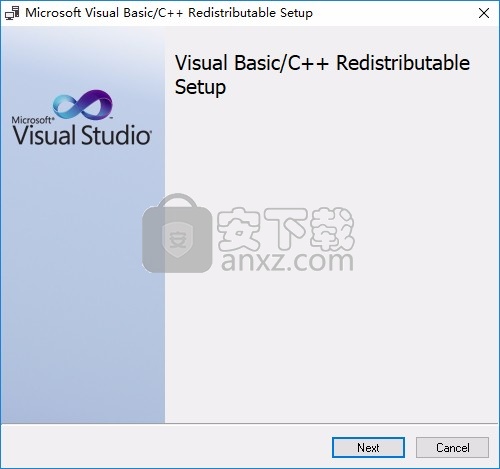
2、正在提取安装的内容,等待软件执行结束
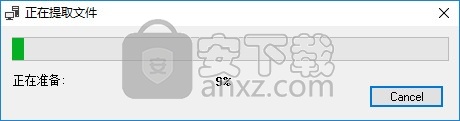
3、 Microsoft Visual C++ 2008 Redistributable配置界面,几秒钟就完成安装
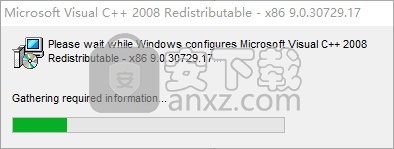
4、 Microsoft Visual C++ 2005环境安装,正在收集必要的信息
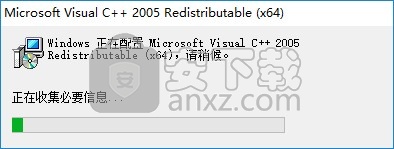
5、已经安装了该产品的另一个版本。无法继续安装此版本。可以使用控制面板中“添加/删除程序来配置或删除该产品现有版本。

6、如果有重复的版本就可以不安装,软件会自动跳过
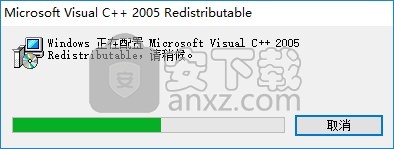
7、 Microsoft Visual C++ 2010 x86 Redistributable的配置界面。等待吧
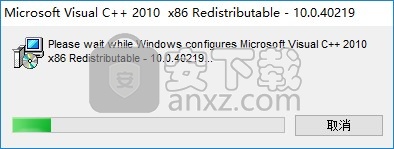
8、 Microsoft Visual Basic/C++ Runtime(x86)的安装界面,安装过程还是很简单的,等待全部项目结束就可以了
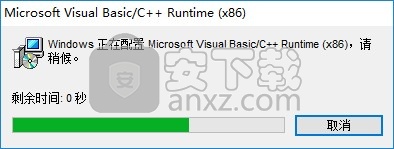
9、当全部环境配置结束以后建议您重启电脑,如果依然无法解决dll缺失的问题建议百度下载其他VC运行库,例如下载VC2013
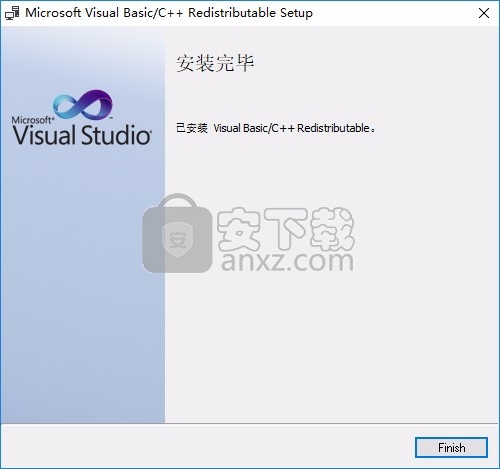
/ai -自动静默安装所有。
/aiR -自动静默卸载所有。
/y -正常安装所有,有安装界面进度。
/aiM -自选安装所有,安装每个版本有提取对话框,并确认询问。
/aiU -自动卸载所有,卸载每个版本有提取对话框,并确认询问。
/aiA -自动静默安装所有,但隐藏ARP项。
/ai5 -自动静默仅安装Microsoft Visual C ++2005。
/ai8 -自动静默仅安装Microsoft Visual C ++2008。
/aiX -自动静默仅安装Microsoft Visual C ++2010。
/ai2 -自动静默仅安装Microsoft Visual C ++2012。
/ai3 -自动静默仅安装Microsoft Visual C ++2013。
/ai9 -自动静默仅安装Microsoft Visual C ++2019。
/aiT -自动静默仅安装Microsoft Visual Studio 2010。
/aiE -自动静默仅安装额外的Microsoft Visual Basic/C++。
/aiV -自动静默仅安装Microsoft C Runtime Library基础库。
/aiH -系统“卸载程序”界面中“自动隐藏已经安装”项。
/aiP -系统“卸载程序”界面中“手动隐藏或显示已经安装”项。
/aiC -完全自动被动模式。安装所有,但UCRT KB3118401除外。
/aiD -调试模式,创建VCpp_debug.log而不安装/卸载任何组件。
/gm2 -用于禁用所有其它开关的提取解压对话框的可选开关;
驱动精灵万能网卡版电脑版 驱动补丁353.47 MB2021.12.15.104
详情驱动精灵离线版 驱动补丁353.47 MB2021.12.15.104
详情驱动人生8网卡版 驱动补丁447.09 MB8.16.28.78
详情Bluesoleil 3.2 VoIP 简体中文版 支持Vista 驱动补丁10.00 MB
详情Siemens Simcenter Flotherm XT 2020.2文件 驱动补丁5.04 MB附激活教程
详情Autodesk Fabrication ESTmep 2022文件 驱动补丁17.1 MB附激活教程
详情Geomagic Control X2020注册机 驱动补丁8.48 MB附安装教程
详情jetbrains datagrip 2021.1文件 驱动补丁1.69 MB含激活和汉化教程
详情Altair SimLab 2021.0 x64补丁 驱动补丁68.2 MB附安装教程
详情ManageEngine Patch Manager Plus(补丁升级软件) 驱动补丁398 MBv10.0.545 免费版
详情polyworks metrology suite2020 IR2文件 驱动补丁107.0 MB附安装教程
详情Altair Activate 2021补丁 驱动补丁7.38 MB附激活教程
详情mastercam2022去黄条补丁 驱动补丁9.76 MB附安装教程
详情Mentor Graphics ModelSim 2020.4文件 驱动补丁5.49 MB附安装教程
详情Dlubal SHAPE-THIN v9.04.01 文件 驱动补丁4.40 MB附安装教程
详情schlumberger symmetry 2020.3文件 驱动补丁22.6 MB附安装教程
详情pixyz studio 2020.2文件 驱动补丁14.5 MB附安装教程
详情Toon Boom Storyboard Pro 20文件 驱动补丁8.42 MB附安装教程
详情autocad2022注册机 驱动补丁0.1 MB附安装教程
详情Autodesk 3dmax2022注册机 驱动补丁0.1 MB附安装教程
详情Windows XP SP3 更新补丁汇总终极版 驱动补丁224.00 MB
详情万能AC97声卡驱动 驱动补丁13.00 MB
详情万能驱动集合 驱动补丁0 MB
详情microsoft visual c++ 2019(vc2019运行库) 驱动补丁28.3 MBx86/x64简体中文版
详情DevID Agent (在线驱动更新) 驱动补丁4.80 MBv4.49 汉化绿色版
详情微软常用运行库合集 驱动补丁76.36 MBv2021.09.15
详情AC97声音芯片最新WDM驱动3.99版 驱动补丁13.71 MB
详情DirectX Redist June 2010 驱动补丁95.00 MB
详情河北CA数字证书助手 驱动补丁79.4 MBv6.7.6 官方版
详情.NET Framework 3.5 cab格式离线安装包 驱动补丁68.6 MBwin10版
详情万能网卡驱动 3DP Net v17.03 绿色便携版 驱动补丁122.00 MB
详情Bluesoleil 3.2 VoIP 简体中文版 支持Vista 驱动补丁10.00 MB
详情驱动精灵 v9.61.419 去广告单文件版 驱动补丁12.00 MB
详情NVIDIA Control Panel(NVIDIA控制面板) 驱动补丁8.25 MBv8.1.9 免费版
详情originpro2020激活码 驱动补丁0 MB附安装教程
详情万能声卡驱动(适用于VIA芯片声卡) 驱动补丁3.00 MB
详情BJCA证书助手下载 驱动补丁12.3 MBv2.8.0.5 官方版
详情PC生物识别标准化控件 驱动补丁68.7 MBv3100 官方版
详情驱动人生国际版(Driver Talent) 驱动补丁24.5 MBv7.1.28.114 汉化
详情ACDSee Photo Studio Ultimate 2021 注册机 驱动补丁17.3 MB附激活教程
详情万能网卡驱动 3DP Net v17.03 绿色便携版 驱动补丁122.00 MB
详情驱动总裁 驱动补丁44.51 MBv2.8.0.0
详情Windows11应用商店恢复包 驱动补丁186.98 MB22107
详情驱动人生8网卡版 驱动补丁447.09 MB8.16.28.78
详情驱动精灵离线版 驱动补丁353.47 MB2021.12.15.104
详情Bluesoleil 3.2 VoIP 简体中文版 支持Vista 驱动补丁10.00 MB
详情驱动精灵 v9.61.419 去广告单文件版 驱动补丁12.00 MB
详情超级兔子驱动天使 v5.0.727 去广告版 驱动补丁2.00 MB
详情游戏显卡驱动 nVIDIA GeForce Game Ready Driver 398.82 驱动补丁2.83 MB
详情电脑必备-DLL库 驱动补丁0.13 MB
详情



























